Grub customizer debian 8: Grub Customizer — устанавливаем в Debian. Инструкция…
Grub Customizer — устанавливаем в Debian. Инструкция…
Grub Customizer — устанавливаем в Debian.
Grub Customizer — очень удобная графическая утилита для настойки вашего загрузчика. Можно настроить не только загрузку но и внешний вид.
Из википедии:
GRUB — загрузчик операционной системы от проекта GNU. GRUB позволяет пользователю иметь несколько установленных операционных систем и при включении компьютера выбирать одну из них для загрузки. GRUB является эталонной реализацией загрузчика, соответствующего спецификации Multiboot, и может загрузить любую совместимую с ней операционную систему. Среди них: Linux, FreeBSD, Solaris и многие другие. Кроме того, GRUB умеет по цепочке передавать управление другому загрузчику, что позволяет ему загружать Windows (через загрузчик NTLDR или bootmgr), MS-DOS, OS/2 и другие системы. После настройки GRUB пользователь при включении компьютера видит список операционных систем, которые установлены на его компьютер, и которые можно загрузить, выбрав подходящую и нажав Enter. GRUB позволяет пользователю при загрузке задавать произвольные параметры и передавать их в ядро Multiboot-совместимой ОС для дальнейшей обработки.[6] GRUB — самый популярный загрузчик в мире Linux и является загрузчиком по умолчанию в большинстве известных дистрибутивов.
Более подробно в википедии.
В Debin 9, в последних релизах в репозиториях этой утилиты нет.
Воспользуемся способом который я нашел на просторах нашей всемирной сети.
Сам процесс установки.
При выполнении команд используется sudo, если у вас sudo не настроено то исключите эту команду (просто не пишите ее в начале команды), но предварительно в терминале перейдите в режим от root, выполнив команду su и введя соответственно пароль.
Устанавливаем необходимые библиотеки
sudo apt install build-essential cmake libgtkmm-3.0-dev libssl-dev gettext libarchive-dev
Качаем программу
wget https://launchpad.net/grub-customizer/5.0/5.0.8/+download/grub-customizer_5.0.8.tar.gz
Распаковываем архив
tar zxvf grub-customizer_5.0.8.tar.gz
Переходим в распакованную папку
cd grub-customizer-5.0.8
Собираем программу
cmake . && make -j8
Строим нашу программу
sudo make install
Если надо, то запускаем сразу же из консоли
grub-customizer

Если необходимо удалить то это можно сделать командой
sudo make uninstall
Ну и удаляем директорию программы
cd ..;rm -rf grub-customizer-5.0.68
Так же директорию можно удалить с помощью файлового менеджера в своей домашней папке.
Всем Удачи!
Настройка внешнего вида загрузчика GRUB
GRUB – стандартный загрузчик Ubuntu начиная с версии 9.10 (до этого был GRUB Legacy). Он позволяет легко устанавливать собственный фон и изменять шрифты для меню загрузки системы.
Не перепутайте GRUB Legacy, использовавшийся в Ubuntu до версии 9.04 включительно, и GRUB, которой используется в Ubuntu начиная с версии 9.10. Несмотря на то, что это фактически две версии одного приложения с названием GRUB, они не имеют ничего общего и являются совершенно разными программами.
Использование фоновых рисунков
GRUB 2 может использовать изображения в форматах PNG, JPG/JPEG и TGA как фон. Изображения должны отвечать следующим требованиям:
JPG/JPEG должны быть 8-битными (256 цветов).
Цветовая схема изображения должна быть RGB и не индексированной.
Несколько готовых фоновых изображений содержатся в пакете grub2-splashimages. Вы можете установить его при помощи Центра приложений или через терминал:
sudo apt-get install grub2-splashimages
Установленные изображения можно найти в каталоге /usr/share/images/grub.
Приоритет загрузки фона
Если GRUB находит более одного подходящего фонового рисунка, то выбор изображения происходит в следующей последовательности:
Переменная
GRUB_BACKGROUNDустановленная в /etc/default/grubПервое изображение, найденное в /boot/grub
изображения сортируются по расширению в следующем порядке: jpg, JPG, jpeg, JPEG, png, PNG, tga, TGA
если существуют несколько изображений с одинаковым расширение, то будет использовано первое в алфавитно-цифровом порядке.
Обои, указанные в /usr/share/desktop-base/grub_backgorund.sh (если установлен
desktop-base)Переменная
WALLPAPERиз /etc/05_debian_theme1)по умолчанию значение равно /usr/share/images/desktop-base/desktop-grub.png
Тема по умолчанию (без фона): цвета
default_themeуказанные в /etc/grub.d/05_debian_theme
Не все вышеперечисленные опции доступны в GRUB 1.98
GRUB 1.99 и новее
Этот раздел описывает установку фонового рисунка для GRUB2, входящего в состав Ubuntu 11.04 и новее.
Откройте /etc/default/grub при помощи текстового редактора
sudo gedit /etc/default/grub
Добавьте следующую строчку:
GRUB_BACKGROUND=/path/filename
где /path/filename это путь к вашему изображению
Обновите настройки GRUB2:
sudo update-grub
GRUB 1.98
Эта часть инструкции подходит только для Ubuntu 10.04.
Выбор фонового рисунка GRUB2 происходит в следующем порядке:
Изображение, указанное в /usr/share/desktop-base/grub_background.sh. По умолчанию этого скрипта не существует.
Картинка, указанная в переменной
WALLPAPERв /etc/grub.d/05_debian_theme.По умолчанию в
WALLPAPERуказан файл /usr/share/images/desktop-base/moreblue-orbit-grub.png. Это изображение содержится в пакетеdesktop-base, который изначально не установлен.
Чтобы установить собственное изображение откройте файл /etc/grub.d/05_debian_theme от имени root:
gksu gedit /etc/grub.d/05_debian_theme
Найдите строку начинающуюся с WALLPAPER=. Допишите в нее путь к своему файлу с изображением. Обновите GRUB2
sudo update-grub
Цвета пунктов меню
Цвета пунктов меню задаются в файле /etc/grub.d/05_debian_theme. Откройте этот файл
sudo gedit /etc/grub.d/05_debian_theme
и найдите строки
COLOR_NORMAL="black/black" COLOR_HIGHLIGHT="magenta/black"
Первая строка отвечает за цвет не выделенного пункта меню, вторая строка – за цвет выделенного пункта. Значение каждой из этих строк представляет собой два цвета, разделенные слэшем. Первый цвет – цвет текста, а второй – цвет фона строки.
Таблица доступных цветов

Заметьте, что black при использовании в качестве второго параметра (фона) в результате даст прозрачный фон. Использование black в качестве цвета текста дает черный текст.
Ссылки
Не загружается GRUB после установки Debian 10 на UEFI рядом с Windows 10 | Info-Comp.ru
Всем привет! В этой заметке я покажу, как можно исправить ситуацию, когда после успешной установки дистрибутива Linux Debian 10 рядом с Windows 10 на компьютер с UEFI, загрузчик GRUB не загружается, а вместо него по-прежнему, как и до установки Debian, запускается Windows 10, т.е. в обход GRUB.

Зачем нужно, чтобы GRUB запускался по умолчанию?
Если Вы захотели установить на один компьютер Linux и Windows, например, дистрибутив Debian 10 и Windows 10, то Вам необходимо сначала установить Windows, а потом Debian, так как загрузчик Windows не работает с Linux, а загрузчик Debian, т.е. GRUB, умеет запускать все загрузочные системы, включая Windows.
Таким образом, если установить сначала Debian, а потом Windows, то Windows просто перепишет загрузчик GRUB, и Debian запускаться не будет.
Поэтому, для того чтобы иметь возможность по выбору запускать операционные системы на компьютере, необходимо, чтобы загрузкой управлял GRUB, т.е. запускался по умолчанию.
Почему не загружается GRUB?
Все дело в том, что по умолчанию установщик Debian устанавливает загрузчик в область UEFI согласно всем спецификациям, а Windows нет, именно это и не позволяет Debian загружаться даже после успешной установки.
В данном случае UEFI запускает загрузчик по умолчанию, т.е. Windows, а загрузчик Debian просто не запускается. В результате Вы успешно установили Debian, но по умолчанию загружается все равно Windows 10.
Поэтому, для того чтобы изначально избежать такой ситуации, установку Debian 10 необходимо производить в экспертном режиме, чтобы принудительно установить загрузчик в нужную область (removable media path), так же как это делает Windows.
Заметка! Установка Debian 10 рядом с Windows 10 на компьютер с UEFI (экспертный режим) – в материале подробно рассмотрен процесс установки дистрибутива Debian 10 на один компьютер с UEFI рядом с Windows 10 в экспертном режиме.
Некоторые другие дистрибутивы Linux, например, Ubuntu, по умолчанию устанавливают загрузчик в область removable media path, и таких проблем у них не возникает, но такой подход создает предпосылки конфликта с любыми другими установщиками, что плохо и неправильно. Вот почему в Debian не делают этого по умолчанию.
Заметка! Установка Ubuntu рядом с Windows 10 на компьютер с UEFI – в материале подробно рассмотрен процесс установки дистрибутива Linux Ubuntu на один компьютер рядом с Windows 10.
Однако если Вы все-таки установили Debian 10 в обычном режиме, и у Вас возникла такая ситуация, что вместо загрузчика GRUB загружается Windows 10, Вам необязательно переустанавливать Debian, достаточно зайти в загрузочное меню, запустить UEFI Shell и настроить загрузку UEFI. А как все это сделать, я сейчас и покажу.
Делаем загрузчик GRUB загрузчиком по умолчанию
Сейчас мы рассмотрим все действия, которые необходимо выполнить, чтобы сделать загрузчик GRUB загрузчиком по умолчанию.
Примечание! Все действия ниже предполагают наличие у Вас определенного опыта администрирования операционных систем и навыков работы с компьютером. При определенных обстоятельствах некорректные действия могут повлечь нарушение работы загрузчика компьютера.
Шаг 1 – Запускаем менеджер загрузки
Для того чтобы управлять загрузчиком компьютера, необходимо зайти в загрузочное меню, т.е. запустить менеджер загрузки.
Обычно это можно сделать клавишей F9, но иногда используются и другие клавиши (F12 и т.д.).
Итак, во время включения компьютера нажимаем клавишу F9.
Шаг 2 – Запускаем UEFI Shell
В итоге запустится загрузочное меню. Нам нужно открыть UEFI Shell. Для этого входим в «Boot Manager» (интерфейс у Вас может отличаться).

Затем выбираем пункт «EFI Internal Shell».
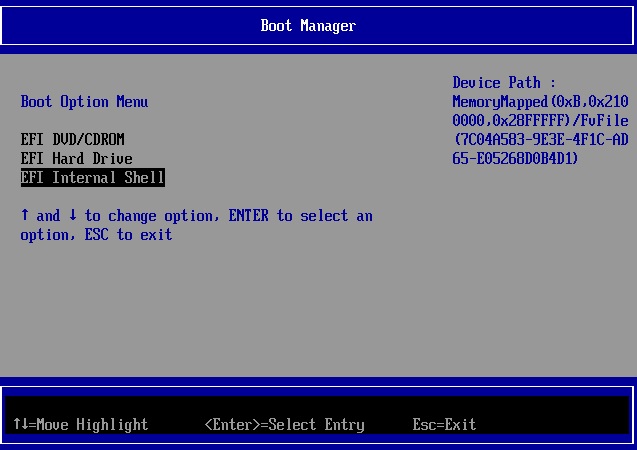
После чего запустится командная оболочка для работы с UEFI. В командной строке отобразится приглашение ввода команд «Shell>».
Шаг 3 – Входим в файловую систему загрузочного раздела
Вносить изменения мы будем путем определенных действий с файлами, поэтому нам необходимо открыть файловую систему загрузочного раздела UEFI.

Это делается достаточно просто, вводим команду FS0: (обычно именно такая метка у загрузочного раздела).
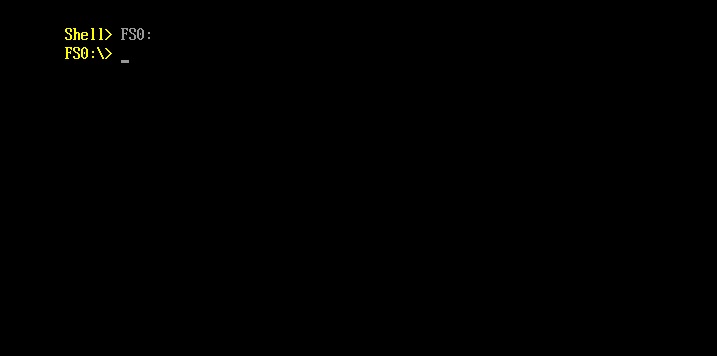
Заметка! Рейтинг популярности серверных дистрибутивов Linux.
Шаг 4 – Переименовываем текущий загрузочный файл
Весь смысл наших действий заключается в том, чтобы заменить текущий загрузочный файл на тот, который нам нужен, т.е. на загрузчик GRUB.
Но для начала нам нужно переименовать текущий загрузочный файл, так как файл загрузчика, который мы будет потом копировать, должен быть с таким же названием (можно, конечно, его и удалить, но лучше этого не делать).
Переименовываем файл следующей командой.
mv EFI\Boot\bootx64.efi EFI\Boot\bootx64.efi_
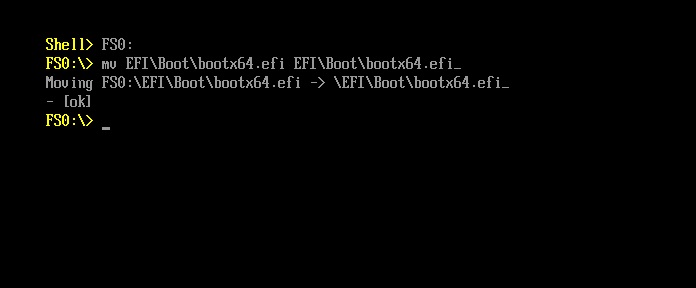
Если у Вас отобразилось сообщение [ок], значит, все прошло успешно.
Таким образом, файл bootx64.efi мы переименовали в bootx64.efi_, этот файл расположен в каталоге EFI\Boot.
Шаг 5 – Копирование файла загрузчика GRUB
Теперь нам нужно в каталог EFI\Boot скопировать файл загрузчика GRUB, чтобы он запускался по умолчанию.
В этой статье речь идет о Debian, поэтому загрузчик лежит в одноименном каталоге EFI\debian, а файл его называется grubx64.efi.
Для копирования можно использовать следующую команду.
cp EFI\debian\grubx64.efi EFI\Boot\bootx64.efi
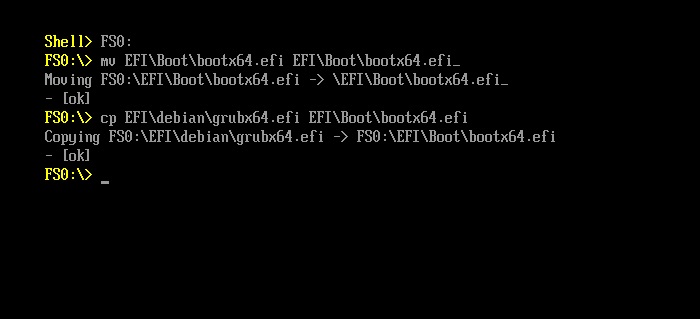
Как видите, файл мы копируем с новым названием, для того чтобы EFI запускала его по умолчанию.
Шаг 6 – Выход из командной строки
На этом все, теперь мы можем выйти из командной строки и попробовать запустить компьютер.
Для выхода из «EFI Internal Shell» вводим команду Exit.
Чтобы продолжить загрузку компьютера, выбираем пункт «Continue».
После вышеупомянутых операций с файлами по умолчанию у Вас должен загружаться GRUB, в котором можно будет выбрать операционную систему для загрузки, Debian или Windows.
На заметку! Новичкам рекомендую почитать книгу «Linux для обычных пользователей» – в ней подробно рассказывается про основы операционной системы Linux
Где:
- Debian GNU/Linux– это операционная система Debian;
- Windows Boot Manager (на /dev/sda2) – это Windows 10.
Если ничего не выбрать в течение нескольких секунд, по умолчанию будет загружаться Debian, однако можно сделать и так, чтобы по умолчанию загружалась Windows 10, и даже переименовать пункты меню для удобства, об этом я уже рассказывал в материале – Как изменить порядок загрузки операционных систем (Linux, Windows) в GRUB.
На сегодня это все, надеюсь, материал был Вам полезен, пока!
Нравится1Не нравится
Редактирование загрузчика GRUB с Grub Customizer в Ubuntu и производных
Редактирование загрузчика GRUB иногда нужно, когда у пользователя на жёстком диске установлено две и более ОС Linux. Так как в этом случае, во время обновления систем и особенно когда разработчики меняют ядро системы, происходит автоматическое обновление GRUB. А также, порой, пользователь не всегда извлекает носитель с дистрибутивом и в GRUB начинают отображаться дополнительные параметры другой системы.
Отсюда происходит увеличение времени отображения GRUB при включении компьютера, т.к. загрузчику необходимо подгрузить все параметры.
Для редактирования загрузчика GRUB существует специальное графическое приложение — Grub Customizer.
Grub Customizer — это графический менеджер настроек GRUB (загрузчик ОС при старте компьютера).
С помощью данной утилиты вы можете добавлять и удалять операционные системы в меню загрузки компьютера, менять их порядок, название, время ожидания, оформление загрузчика GRUB.
Основные возможности Grub Customizer:
— Сортировка, переименование, изменение порядка систем, удаление пунктов меню загрузчика GRUB;
— Определение операционной системы для загрузки по умолчанию, указание задержки перед загрузкой;
— Задание фонового изображения, цвета текста и цвета фона текста.
Установка Grub Customizer в Ubuntu и производные
Откройте терминал (Ctrl+Alt+T), скопируйте и выполните следующие команды:
sudo add-apt-repository ppa:danielrichter2007/grub-customizer
sudo apt install grub-customizer
После установки вы найдёте Grub Customizer поиском в меню:
Если у вас происходит подобное с загрузчиком GRUB, выделите дополнительные параметры в Grub Customizer, которые следует удалить:
Затем правый клик на выделении и в контекстном меню — Удалить:
После удаления ненужных параметров, необходимо сохранить изменения, нажатием на кнопке Сохранить:
Теперь можно закрыть окно Grub Customizer.
Для того чтобы проверить, как получилось отображение GRUB после редактирования, совсем не обязательно перезагружать компьютер. Для просмотра GRUB, не выходя из системы, существует консольная утилита — Grub-emu, т.е. эмулятор загрузчика систем.
Для его установки выполните в терминале следующую команду:
sudo apt install grub-emu
А затем выполните команду в терминале на открытие эмулятора:
grub-emu
Когда откроется окно эмулятора, отодвиньте его поодаль с терминалом и активируйте окно терминала, кликом на нём, а затем можете использовать клавиши с стрелками вверх/вниз, для выбора пункта Дополнительные параметры и Enter, для его просмотра в окне эмулятора (как написано в нижней части окна эмулятора):
Теперь, как видно на снимке, в Дополнительных параметрах загрузчика GRUB отобразились только те параметры, которые мне необходимы для выбора и корректной загрузки системы.
Примечание. Для закрытия окна эмулятора, необходимо закрыть сам терминал.
Заключение.
В Grub Customizer имеются другие параметры для редактирования, как говорилось в начале статьи, но не переусердствуйте в их редактировании, иначе система может не загрузится и придётся восстанавливать загрузчик с помощью флешки с дистрибутивом, как описано в ЭТОЙ инструкции.
Удачи.
P.S. Если у вас появились вопросы или мнения по данной статье, обсудить их можно на нашем форуме:
http://compizomania.54672.x6.nabble.com/GRUB-Grub-Customizer-Ubuntu-td7716.html

Как вы, вероятно, знаете, GRUB2 является загрузчиком по умолчанию для большинства операционных систем Linux.
GRUB означает GRand Unified Bootloader.
Загрузчик GRUB — это первая программа, которая запускается при старте компьютера.
Он отвечает за загрузку и передачу управления в ядро операционной системы.
И тогда ядро берет на себя ответственность и инициализирует остальную часть операционной системы.
В этом руководстве я покажу вам, как настроить параметры загрузчика GRUB2 в системе Ubuntu.
Мы можем настроить параметры, либо напрямую отредактировав файл конфигурации grub с помощью любого текстового редактора, либо с помощью любых приложений с графическим интерфейсом, таких как Grub-customizer.
Я протестировал приведенные ниже инструкции на настольных компьютерах Ubuntu 16.04 и 18.04 LTS, однако эти инструкции могут работать во всех операционных системах Linux, в которых используется загрузчик GRUB2.
Настройка параметров загрузчика GRUB2
Как я уже сказал, мы можем настроить параметры загрузчика из командной строки или графического интерфейса.
Давайте посмотрим на метод с командной строкой.
Предупреждение. Файл конфигурации по умолчанию для GRUB2 — /boot/grub/grub.cfg. Вы не должны редактировать или изменять этот файл, если вы не очень знакомы с GRUB2. Это основной файл для загрузки в ОС Linux. Если вы сделаете что-то не так с этим файлом, то у вас наверняка будет сломана система. Так что не трогайте этот файл!
Файл /boot/grub/grub.cfg автоматически создается программой grub-mkconfig с использованием шаблонов из /etc/grub.d и настроек из /etc/default/grub.
Любые изменения, внесенные вами в файл /etc/default/grub, будут отражены в GRUB2.
$ sudo cp /etc/default/grub /etc/default/grub.bak
Содержимое типичного файла grub будет выглядеть следующим образом:
Пример вывода:
# If you change this file, run 'update-grub' afterwards to update # /boot/grub/grub.cfg. # For full documentation of the options in this file, see: # info -f grub -n 'Simple configuration' GRUB_DEFAULT=0 GRUB_HIDDEN_TIMEOUT=0 GRUB_HIDDEN_TIMEOUT_QUIET=true GRUB_TIMEOUT=10 GRUB_DISTRIBUTOR=`lsb_release -i -s 2> /dev/null || echo Debian` GRUB_CMDLINE_LINUX_DEFAULT="quiet splash" GRUB_CMDLINE_LINUX="" # Uncomment to enable BadRAM filtering, modify to suit your needs # This works with Linux (no patch required) and with any kernel that obtains # the memory map information from GRUB (GNU Mach, kernel of FreeBSD ...) #GRUB_BADRAM="0x01234567,0xfefefefe,0x89abcdef,0xefefefef" # Uncomment to disable graphical terminal (grub-pc only) #GRUB_TERMINAL=console # The resolution used on graphical terminal # note that you can use only modes which your graphic card supports via VBE # you can see them in real GRUB with the command `vbeinfo' #GRUB_GFXMODE=640x480 # Uncomment if you don't want GRUB to pass "root=UUID=xxx" parameter to Linux #GRUB_DISABLE_LINUX_UUID=true # Uncomment to disable generation of recovery mode menu entries #GRUB_DISABLE_RECOVERY="true" # Uncomment to get a beep at grub start #GRUB_INIT_TUNE="480 440 1"
Всякий раз, когда вы вносите какие-либо изменения в этот файл, вы должны выполнить следующую команду, чтобы применить изменения к GRUB2.
1. Выберите ОС по умолчанию (GRUB_DEFAULT)
Откройте файл /etc/default/grub с помощью любого текстового редактора, например, nano.
$ sudo nano /etc/default/grub
Найдите строку «GRUB_DEFAULT».
Мы можем выбрать ОС для загрузки по умолчанию, используя эту опцию.
Если вы установите значение «0», будет загружена первая операционная система в пункте меню загрузки GRUB.
Если вы установите «1», загрузится вторая ОС и так далее.
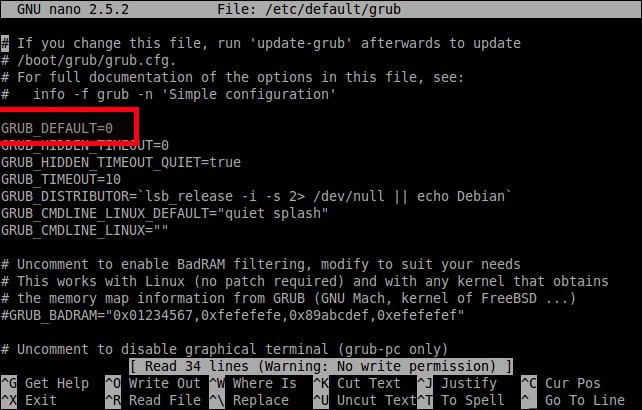
Кроме того, если в вашей системе более одной ОС, вы можете загрузить последнюю операционную систему, используя значение GRUB_DEFAULT=saved.
Всякий раз, когда вы перезагружаете систему, последняя операционная система начинает загрузку.
Обратите внимание, что вы должны добавить строку GRUB_SAVEDEFAULT = true, чтобы этот трюк работал.
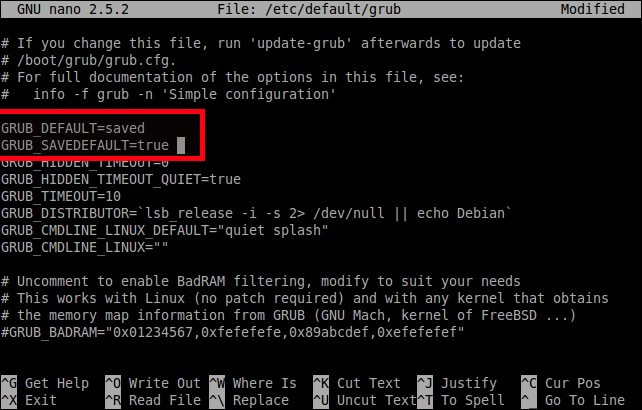
Вы также можете указать имя записи операционной системы для загрузки конкретной ОС.
Например, если в меню BOOT есть запись «Lubuntu 16.04 LTS», вы можете использовать GRUB_DEFAULT = «Lubuntu 16.04 LTS» для загрузки Lubuntu по умолчанию.
Помните, что вы должны указать значение в кавычках.
Не забудьте обновить изменения, внесенные в файл grub, выполнив следующую команду:
$ sudo update-grub
2. Установите время ожидания ОС (GRUB_TIMEOUT)
По умолчанию выбранная запись из меню загрузки начнет загружаться через 10 секунд.
Вы можете увеличить или уменьшить этот тайм-аут.
Если значение равно «0», ОС по умолчанию сразу начнет загружаться.
Если значение равно «5», меню загрузки будет отображаться в течение 5 секунд, чтобы вы могли выбрать, какую ОС вы хотите загрузить при запуске системы.
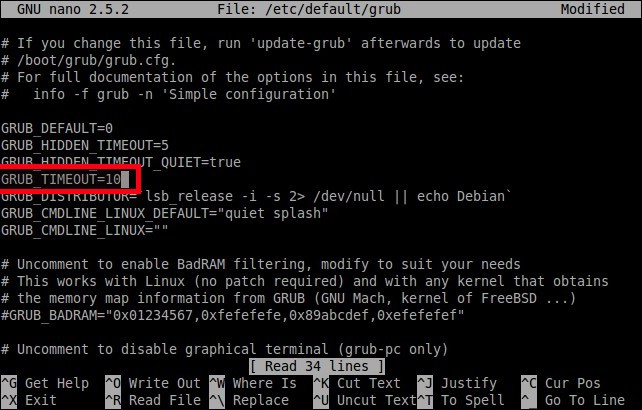
3. Измените фоновое изображение GRUB
Чтобы изменить фоновое изображение GRUB, вам нужно скопировать предпочитаемое изображение в /boot/grub/location.
$ sudo cp ostechnix.png /boot/grub/
Вы также можете использовать изображения в формате JPG / JPEG.
Но GRUB поддерживает только 256 цветных форматов изображений JPG / JPEG.
Итак, лучше использовать изображения в формате PNG.
Кроме того, вы можете напрямую указать путь к файлу изображения в файле /etc/default/grub, как показано ниже:
$ sudo nano /etc/default/grub
Добавьте следующую строку:
GRUB_BACKGROUND="/home/sk/ostechnix.png"
Замените путь к изображению своим собственным.
Сделав необходимые изменения в файле GRUB, сохраните и закройте его.
Чтобы применить изменения, вы должны выполнить следующую команду:
$ sudo update-grub
Вы должны увидеть следующий вывод:
Generating grub configuration file ... Warning: Setting GRUB_TIMEOUT to a non-zero value when GRUB_HIDDEN_TIMEOUT is set is no longer supported. Found background image: ostechnix.png Found linux image: /boot/vmlinuz-4.15.0-23-generic Found initrd image: /boot/initrd.img-4.15.0-23-generic Found linux image: /boot/vmlinuz-4.15.0-20-generic Found initrd image: /boot/initrd.img-4.15.0-20-generic Found memtest86+ image: /boot/memtest86+.elf Found memtest86+ image: /boot/memtest86+.bin done
Перезагрузитесь и проверьте, работают ли изменения.
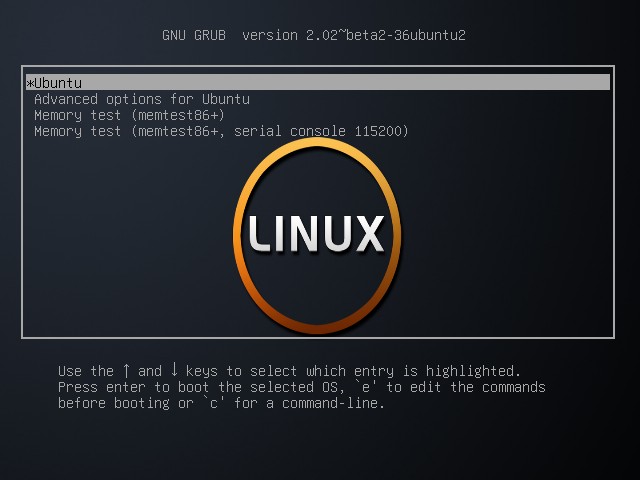
Поделитесь статьей:
![]()
изменить порядок загрузки в GRUB
 Пришло время старому ноутбуку отправляться к родителям.
Пришло время старому ноутбуку отправляться к родителям.
Что бы не усложнять им жизнь — было решено заменить загрузку с Ubuntu на Windows, что бы им не пришлось выбирать систему во время запуска.
Настройки порядка загрузки хранятся в файле /boot/grub/grub.cfg, в первых же строках которого большими буквами сказано:
#
# DO NOT EDIT THIS FILE
Потому что этот файл создаётся самой системой во время выполнения команды update-grub на основе файлов:
# ls -1 /etc/grub.d/ 00_header 05_debian_theme 10_linux 20_linux_xen 20_memtest86+ 30_os-prober 30_uefi-firmware 40_custom 41_custom README
И файла /etc/default/grub, в котором мы и будем менять значение порядка загрузки.
Перед изменениями — делаем резервную копию:
# cp /etc/default/grub /etc/default/grub.bkp
Выглядит файл по-умолчанию так:
# cat /etc/default/grub | grep -v ‘#’
GRUB_DEFAULT=0 GRUB_HIDDEN_TIMEOUT_QUIET=true GRUB_TIMEOUT=10 GRUB_DISTRIBUTOR=`lsb_release -i -s 2> /dev/null || echo Debian` GRUB_CMDLINE_LINUX_DEFAULT="quiet splash" GRUB_CMDLINE_LINUX=""
Строка GRUB_DEFAULT может иметь значение либо числовое (0, 1 и т.д.), либо буквенное — saved.
GRUB_DEFAULT=0 будет загружать первую систему, описанную в файле /boot/grub/grub.cfg, в блоках menuentry.
Тут стоит обратить внимание на строку submenu в файле /boot/grub/grub.cfg — нам нужны номера, не входящие в неё, поэтому строку submenu мы учитываем как «индекс 1«.
Проще всего во время загрузки GRUB просто посчитать порядковый номер системы, либо — просмотреть файл /boot/grub/grub.cfg в текстовом редакторе, в котором будет чётко видно разделение на «главные» пункты меню, и его «подменю».
Давайте посмотрим так:
Индекс «ноль» в меню:
menuentry 'Ubuntu' --class ubuntu --class gnu-linux --class gnu --class os $menuentry_id_option 'gnulinux-simple-d2a29853-1358-4ba6-949a-768bd15af746' {
recordfailИндекс 1
submenu 'Дополнительные параметры для Ubuntu'
Второй:
menuentry 'Memory test (memtest86+)'
Третий:
menuentry 'Memory test (memtest86+, serial console 115200)'
И четвёртый:
menuentry 'Windows 7 (loader)
Тут под номером 0 будет считаться строка menuentry 'Ubuntu, with Linux 3.13.0-24-generic (первая в подменю), а Windows 7 (loader) — по счёту будет 4.
Вариант номер за — изменить строку GRUB_DEFAULT= вручную, прямо в файле, и указать номер системы для загрузки.
Либо, вместо номера, указать полное имя:
GRUB_DEFAULT="'Windows 7 (loader) (на /dev/sda1)"
Другой вариант — изменить GRUB_DEFAULT на GRUB_DEFAULT=saved, после чего выполнить:
# grub-set-default 4
Этим мы указываем две вещи:
а) GRUB_DEFAULT=saved — GRUB будет загружать ту систему, которая была загружена последней;
б) такой системой мы устанавливаем запись №4, т.е. — Windows 7 (loader).
При чём второй пункт выполнять необязательно — достаточно будет 1 раз выбрать систему во время загрузки — и она будет сохранена как «система по-умолчанию».
Так же, вместо указания «индекса» системы — можно указать полное её полное «имя»:
# grub-set-default "'Windows 7 (loader) (на /dev/sda1)"
После чего выполнить:
# update-grub Generating grub configuration file ... Найден образ linux: /boot/vmlinuz-3.13.0-24-generic Найден образ initrd: /boot/initrd.img-3.13.0-24-generic Найден образ linux: /boot/vmlinuz-3.5.0-46-generic Найден образ initrd: /boot/initrd.img-3.5.0-46-generic Найден образ linux: /boot/vmlinuz-3.5.0-37-generic Найден образ initrd: /boot/initrd.img-3.5.0-37-generic Найден образ linux: /boot/vmlinuz-3.5.0-26-generic Найден образ initrd: /boot/initrd.img-3.5.0-26-generic Найден образ linux: /boot/vmlinuz-3.5.0-17-generic Найден образ initrd: /boot/initrd.img-3.5.0-17-generic Found memtest86+ image: /boot/memtest86+.elf Found memtest86+ image: /boot/memtest86+.bin Найден Windows 7 (loader) на /dev/sda1 завершено
Ссылки по теме
http://ubuntologia.ru (+ описание различных опций, русс)
https://ru.wikibooks.org (вообще всё про GRUB2, русс)
https://help.ubuntu.com (настройка подменю, eng)
| / usr / bin / grub-customizer |
| / usr / lib / grub-customizer / grubcfg-proxy |
| /usr/share/applications/grub-customizer.desktop |
| / usr / share / doc / grub-customizer / README |
| /usr/share/doc/grub-customizer/changelog.Debian.gz |
| /usr/share/doc/grub-customizer/changelog.gz |
| / usr / share / doc / grub-customizer / copyright |
| / usr / share / icons / hicolor / 128×128 / apps / grub-customizer.svg |
| /usr/share/icons/hicolor/16×16/apps/grub-customizer.svg |
| /usr/share/icons/hicolor/24×24/apps/grub-customizer.svg |
| /usr/share/icons/hicolor/32×32/apps/grub-customizer.svg |
| /usr/share/icons/hicolor/48×48/apps/grub-customizer.svg |
| /usr/share/icons/hicolor/64×64/apps/grub-customizer.svg |
| / usr / share / locale / ar / LC_MESSAGES / grub-customizer.пн |
| /usr/share/locale/ast/LC_MESSAGES/grub-customizer.mo |
| /usr/share/locale/bg/LC_MESSAGES/grub-customizer.mo |
| /usr/share/locale/bs/LC_MESSAGES/grub-customizer.mo |
| /usr/share/locale/ca/LC_MESSAGES/grub-customizer.mo |
| /usr/share/locale/cs/LC_MESSAGES/grub-customizer.mo |
| /usr/share/locale/cy/LC_MESSAGES/grub-customizer.mo |
| / usr / share / locale / de / LC_MESSAGES / grub-customizer.пн |
| /usr/share/locale/el/LC_MESSAGES/grub-customizer.mo |
| /usr/share/locale/en_GB/LC_MESSAGES/grub-customizer.mo |
| /usr/share/locale/es/LC_MESSAGES/grub-customizer.mo |
| /usr/share/locale/et/LC_MESSAGES/grub-customizer.mo |
| /usr/share/locale/eu/LC_MESSAGES/grub-customizer.mo |
| /usr/share/locale/fi/LC_MESSAGES/grub-customizer.mo |
| / usr / share / locale / fr / LC_MESSAGES / grub-customizer.пн |
| /usr/share/locale/gl/LC_MESSAGES/grub-customizer.mo |
| /usr/share/locale/hr/LC_MESSAGES/grub-customizer.mo |
| /usr/share/locale/hu/LC_MESSAGES/grub-customizer.mo |
| /usr/share/locale/it/LC_MESSAGES/grub-customizer.mo |
| /usr/share/locale/ja/LC_MESSAGES/grub-customizer.mo |
| /usr/share/locale/kk/LC_MESSAGES/grub-customizer.mo |
| / usr / share / locale / ko / LC_MESSAGES / grub-customizer.пн |
| /usr/share/locale/lt/LC_MESSAGES/grub-customizer.mo |
| /usr/share/locale/nl/LC_MESSAGES/grub-customizer.mo |
| /usr/share/locale/pl/LC_MESSAGES/grub-customizer.mo |
| /usr/share/locale/pt/LC_MESSAGES/grub-customizer.mo |
| /usr/share/locale/pt_BR/LC_MESSAGES/grub-customizer.mo |
| /usr/share/locale/ru/LC_MESSAGES/grub-customizer.mo |
| / usr / share / locale / sk / LC_MESSAGES / grub-customizer.пн |
| /usr/share/locale/ta/LC_MESSAGES/grub-customizer.mo |
| /usr/share/locale/tr/LC_MESSAGES/grub-customizer.mo |
| /usr/share/locale/uk/LC_MESSAGES/grub-customizer.mo |
| /usr/share/locale/vi/LC_MESSAGES/grub-customizer.mo |
| /usr/share/locale/zh_CN/LC_MESSAGES/grub-customizer.mo |
| /usr/share/locale/zh_TW/LC_MESSAGES/grub-customizer.mo |
| / usr / share / man / man1 / grub-customizer.1.gz |
| /usr/share/polkit-1/actions/net.launchpad.danielrichter2007.pkexec.grub-customizer.policy |
| / usr / bin / grub-customizer |
| / usr / lib / grub-customizer / grubcfg-proxy |
| /usr/share/applications/grub-customizer.desktop |
| / usr / share / doc / grub-customizer / README |
| / usr / share / doc / grub-customizer / changelog.Debian.gz |
| /usr/share/doc/grub-customizer/changelog.gz |
| / usr / share / doc / grub-customizer / copyright |
| /usr/share/icons/hicolor/128×128/apps/grub-customizer.svg |
| /usr/share/icons/hicolor/16×16/apps/grub-customizer.svg |
| /usr/share/icons/hicolor/24×24/apps/grub-customizer.svg |
| /usr/share/icons/hicolor/32×32/apps/grub-customizer.svg |
| / usr / share / icons / hicolor / 48×48 / apps / grub-customizer.svg |
| /usr/share/icons/hicolor/64×64/apps/grub-customizer.svg |
| /usr/share/locale/ar/LC_MESSAGES/grub-customizer.mo |
| /usr/share/locale/ast/LC_MESSAGES/grub-customizer.mo |
| /usr/share/locale/bg/LC_MESSAGES/grub-customizer.mo |
| /usr/share/locale/bs/LC_MESSAGES/grub-customizer.mo |
| /usr/share/locale/ca/LC_MESSAGES/grub-customizer.mo |
| / usr / share / locale / cs / LC_MESSAGES / grub-customizer.пн |
| /usr/share/locale/cy/LC_MESSAGES/grub-customizer.mo |
| /usr/share/locale/de/LC_MESSAGES/grub-customizer.mo |
| /usr/share/locale/el/LC_MESSAGES/grub-customizer.mo |
| /usr/share/locale/en_GB/LC_MESSAGES/grub-customizer.mo |
| /usr/share/locale/es/LC_MESSAGES/grub-customizer.mo |
| /usr/share/locale/et/LC_MESSAGES/grub-customizer.mo |
| / usr / share / locale / eu / LC_MESSAGES / grub-customizer.пн |
| /usr/share/locale/fi/LC_MESSAGES/grub-customizer.mo |
| /usr/share/locale/fr/LC_MESSAGES/grub-customizer.mo |
| /usr/share/locale/gl/LC_MESSAGES/grub-customizer.mo |
| /usr/share/locale/hr/LC_MESSAGES/grub-customizer.mo |
| /usr/share/locale/hu/LC_MESSAGES/grub-customizer.mo |
| /usr/share/locale/it/LC_MESSAGES/grub-customizer.mo |
| / usr / share / locale / ja / LC_MESSAGES / grub-customizer.пн |
| /usr/share/locale/kk/LC_MESSAGES/grub-customizer.mo |
| /usr/share/locale/ko/LC_MESSAGES/grub-customizer.mo |
| /usr/share/locale/lt/LC_MESSAGES/grub-customizer.mo |
| /usr/share/locale/nl/LC_MESSAGES/grub-customizer.mo |
| /usr/share/locale/pl/LC_MESSAGES/grub-customizer.mo |
| /usr/share/locale/pt/LC_MESSAGES/grub-customizer.mo |
| / usr / share / locale / pt_BR / LC_MESSAGES / grub-customizer.пн |
| /usr/share/locale/ru/LC_MESSAGES/grub-customizer.mo |
| /usr/share/locale/sk/LC_MESSAGES/grub-customizer.mo |
| /usr/share/locale/ta/LC_MESSAGES/grub-customizer.mo |
| /usr/share/locale/tr/LC_MESSAGES/grub-customizer.mo |
| /usr/share/locale/uk/LC_MESSAGES/grub-customizer.mo |
| /usr/share/locale/vi/LC_MESSAGES/grub-customizer.mo |
| / usr / share / locale / zh_CN / LC_MESSAGES / grub-customizer.пн |
| /usr/share/locale/zh_TW/LC_MESSAGES/grub-customizer.mo |
| /usr/share/man/man1/grub-customizer.1.gz |
| /usr/share/polkit-1/actions/net.launchpad.danielrichter2007.pkexec.grub-customizer.policy |
| / usr / bin / grub-customizer |
| / usr / lib / grub-customizer / grubcfg-proxy |
| / usr / share / applications / grub-customizer.рабочий стол |
| / usr / share / doc / grub-customizer / README |
| /usr/share/doc/grub-customizer/changelog.Debian.gz |
| /usr/share/doc/grub-customizer/changelog.gz |
| / usr / share / doc / grub-customizer / copyright |
| /usr/share/icons/hicolor/128×128/apps/grub-customizer.svg |
| /usr/share/icons/hicolor/16×16/apps/grub-customizer.svg |
| / usr / share / icons / hicolor / 24×24 / apps / grub-customizer.svg |
| /usr/share/icons/hicolor/32×32/apps/grub-customizer.svg |
| /usr/share/icons/hicolor/48×48/apps/grub-customizer.svg |
| /usr/share/icons/hicolor/64×64/apps/grub-customizer.svg |
| /usr/share/locale/ar/LC_MESSAGES/grub-customizer.mo |
| /usr/share/locale/ast/LC_MESSAGES/grub-customizer.mo |
| /usr/share/locale/bg/LC_MESSAGES/grub-customizer.mo |
| / usr / share / locale / bs / LC_MESSAGES / grub-customizer.пн |
| /usr/share/locale/ca/LC_MESSAGES/grub-customizer.mo |
| /usr/share/locale/cs/LC_MESSAGES/grub-customizer.mo |
| /usr/share/locale/cy/LC_MESSAGES/grub-customizer.mo |
| /usr/share/locale/de/LC_MESSAGES/grub-customizer.mo |
| /usr/share/locale/el/LC_MESSAGES/grub-customizer.mo |
| /usr/share/locale/en_GB/LC_MESSAGES/grub-customizer.mo |
| / usr / share / locale / es / LC_MESSAGES / grub-customizer.пн |
| /usr/share/locale/et/LC_MESSAGES/grub-customizer.mo |
| /usr/share/locale/eu/LC_MESSAGES/grub-customizer.mo |
| /usr/share/locale/fi/LC_MESSAGES/grub-customizer.mo |
| /usr/share/locale/fr/LC_MESSAGES/grub-customizer.mo |
| /usr/share/locale/gl/LC_MESSAGES/grub-customizer.mo |
| /usr/share/locale/hr/LC_MESSAGES/grub-customizer.mo |
| / usr / share / locale / hu / LC_MESSAGES / grub-customizer.пн |
| /usr/share/locale/it/LC_MESSAGES/grub-customizer.mo |
| /usr/share/locale/ja/LC_MESSAGES/grub-customizer.mo |
| /usr/share/locale/kk/LC_MESSAGES/grub-customizer.mo |
| /usr/share/locale/ko/LC_MESSAGES/grub-customizer.mo |
| /usr/share/locale/lt/LC_MESSAGES/grub-customizer.mo |
| /usr/share/locale/nl/LC_MESSAGES/grub-customizer.mo |
| / usr / share / locale / pl / LC_MESSAGES / grub-customizer.пн |
| /usr/share/locale/pt/LC_MESSAGES/grub-customizer.mo |
| /usr/share/locale/pt_BR/LC_MESSAGES/grub-customizer.mo |
| /usr/share/locale/ru/LC_MESSAGES/grub-customizer.mo |
| /usr/share/locale/sk/LC_MESSAGES/grub-customizer.mo |
| /usr/share/locale/ta/LC_MESSAGES/grub-customizer.mo |
| /usr/share/locale/tr/LC_MESSAGES/grub-customizer.mo |
| / usr / share / locale / uk / LC_MESSAGES / grub-customizer.пн |
| /usr/share/locale/vi/LC_MESSAGES/grub-customizer.mo |
| /usr/share/locale/zh_CN/LC_MESSAGES/grub-customizer.mo |
| /usr/share/locale/zh_TW/LC_MESSAGES/grub-customizer.mo |
| /usr/share/man/man1/grub-customizer.1.gz |
| /usr/share/polkit-1/actions/net.launchpad.danielrichter2007.pkexec.grub-customizer.policy |
Linux MAO | личинка-настройщик
Используется в распределении для каждой франшизы, когда создается внутренняя система разработки, созданная для того, чтобы подготовить конфигурацию для создания системы, созданной для создания нового изображения.
Si vous avez besoin de ce logiciel c’est que vous installation pas commune. Lors des mises à jour du système le fichier /boot/grub/grub.cfg est régulièrement remplacé et c’est embêtant d’avoir à l’éditer manuellement à chaque fois, d’où ce tutoriel rédigé au Cours de mes pérégrinations Джесси.
apt-get install cmake g ++ libgtkmm-3.0-dev gettext libssl-dev libarchive-dev
В этой системе используется gtk2 в качестве замены libgtkmm-3.0-dev , номинальная libgtkmm-2.4-dev .
Vous aurez besoin pour qu’il puisse fonctionner d’installer hwinfo et de gksu (ajustez la commande en fonction de vos besoin)
apt-get install hwinfo gksu
hwinfo va permettier au logicére de récuppen de récuse boot / grub / grub.cfg et vous pourrez le
réorganiser de manière plus интуитивно понятный.
Téléchargez les sources et décompressez les.
cmake.&& сделать
puis en root
make install
Soit l’entrée de menu est présente et dans ce cas vous la Trouverez dans le menu système => Администрирование этого распределения.
Soit vous le lancer à la main:
gksu grub-customizer
Le mot de pas root vous est requireé …
Bon c’est simple vous pouvez déplacer les Entrées du menu du grub par sélection avec la possible de les déplacer vers le haut ou vers le bas.
Une fois vos choix effectués enregistrez l’etat et vérifiez si besoin le fichier grub.cfg
cat /boot/grub/grub.cfg
Recherchez dedans la 1ère ligne commençant de cette façon:
menuentry de l'element de l'element de
que vous avez sélectionné précédemment. Пример:
[...] menuentry "Debian GNU / Linux, avec Linux 3.2.0-4-rt-686-pae" --class debian --class gnu-linux --class gnu --class os $ menuentry_id_option 'gnulinux-3.2.0-4- rt-686-pae-advanced-8a8dc2fb-ab89-4dcf-89a7-c72fbe414d5b ' [...]
Au redémarrage de la machine, à priori tout devrait bien se passer.
grub-customizer [Wiki ubuntu-fr]
Grub Customizer — это графическое приложение, позволяющее легко настроить параметры настройки GRUB 2 или BURG. En effet, assurez-vous de faire une sauvegarde des fichiers de configuration de GRUB, tel qu’expliqué dans la rubrique Utilization.
Et si vous en avez la possible, enregistrez sur un support externe, например, une clé USB , Grub et un fichier grub.cfg pour pouvoir, en cas de problème, démarrer votre PC в partir de cette clé afin d’avoir accès au système et aux logiciels qui vous permettront de réparer votre configuration
Апрель Ubuntu 18.04
Ubuntu 18.04 и 16.04: Заменить PPA
Залейте версии jusqu’à la 18.04, Grub-customizer s’installe à partir d’un PPA:
- Ajouter le PPA ppa: danielrichter2007 / grub-customizer 1) dans vos sources de logiciels;
Запускается с помощью утилиты Grub Customizer, которая рекомендует использовать настройки GRUB.Ouvrez un terminal et saisissez la commande suivante:
sudo cp -Rp /etc/grub.d /etc/grub.d.ori
Используйте приложение, указав его, или через терминал (все версии или варианты Ubuntu) avec la commande suivante 2) :
gksudo grub-кастомайзер
ne fonctionnant plus sous Ubuntu 18.04 (gksudo n’existe plus).
vous pouvez utiliser à la place
pkexec настройщик личинок
L’application s’ouvre sur la liste des différentes Entrées de votre gestionnaire d’amorce Grub.
Vous pouvez:
Les autres onglets donnent accès à d’autres réglages.
Бутон «avancés paramètres» без графических атрибутов конфигурации / etc / default / grub .
Единственное, что нужно изменить, кликнуть на бутоне «Enregistrer» pour les sauvegarder. La commande update-grub n’est pas nécessaire, le fichier / boot / grub / grub.cfg sera généré automatiquement.
Pour plus de détails sur les réglages possible, consultez la rubrique configuration avancée de la page grub-pc.
Le fond d’écran choisi n’apparaît pas
Vous avez sélectionné une image de fond d’écran, et vous l’avez copye dans le répertoire grub au moyen du bouton dans la fenêtre des preférences (онглет «Apparence»), mais l’image ne s’affiche pas.
Я уверен, что изображение было изменено в соответствии с разрешением Grub, и все в формате PNG, TGA или JPG 8 бит.Это изображение jpg в незашифрованном виде, зарегистрируйтесь в формате PNG.
Les scripts de grub n’incluant pas d’apostrophes d’échappement dans les noms, vérifiez que le nom de l’encontienne pas non plus dans grub.cfg
Sur определенных систем, raison peut-être de problèmes liés à la carte graphique, la couleur de fond du texte sélectionné (onglet «Paramètres d’apparence» , ligne «normal:» , colne «arrière plan ) является аппликацией в полном объеме и в выбранном тексте.Elle masque alors l’image. Вылейте ответ на вопрос, laisser la couleur «Transparent» (par défaut) в листе.
Налейте суппраймер cette application, il suffit de supprimer son paquet. Selon la méthode choisie, la configuration globale de l’application is conservée or supprimée. Les journaux du système, et les fichiers de preférence des utilisateurs dans leurs dossiers personnels sont toujours conservés.
Конфигурация ›GRUB 2› Вики ›ubuntuusers.de
Achtung!
Änderungen an den Konfigurationsdateien von GRUB 2 können das System beschädigen, bei unsachgemäßen Einstellungen startet es ggf. nicht mehr richtig. Eine Sicherung der Dateien / etc / default / grub und des Verzeichnisses /etc/grub.d ist ratsam.
Dieser Artikel wurde für die folgenden
Ubuntu-Versionen getestet:
Zum Verständnis dieses Artikels sind folgende Seiten hilfreich:
In den Grundeinstellungen von GRUB 2 werden bei der Ausführung von update-grub bzw. grub-mkconfig all auf einem Computer installierten Betriebssysteme gefunden und automatisch in das Auswahlmenü aufgenommen. Eine manuelle Konfiguration von GRUB 2 ist daher normalerweise nicht notwendig.
Manuelle Anpassungen werden an der Datei / etc / default / grub (grundlegende Einstellungen) und über die Skripte im Verzeichnis /etc/grub.d (отдельные Menüeinträge, optische Anpassungomen и т. Д.)
Mit dem Grub Customizer existiert ein grafisches Konfigurationswerkzeug.
Die Datei / etc / default / grub
Standardvariable
Die Datei / etc / default / grub ist eine Textdatei, die direkt nach der Установка при аллергии Regel wie folgt aussieht:
1 2 3 4 5 6 7 8 9 10 11 12 13 14 15 16 17 18 19 20 21 год 22 23 24 25 26 27 28 29 30 31 год 32 | # Если вы измените этот файл, запустите после этого update-grub, чтобы обновить # /boot/grub/grub.cfg. # Полную документацию по параметрам в этом файле см .: # info -f grub -n 'Простая конфигурация' GRUB_DEFAULT = 0 GRUB_HIDDEN_TIMEOUT = 0 GRUB_HIDDEN_TIMEOUT_QUIET = правда GRUB_TIMEOUT = 10 GRUB_DISTRIBUTOR = `lsb_release -i -s 2> / dev / null || echo Debian` GRUB_CMDLINE_LINUX_DEFAULT = "тихий всплеск" GRUB_CMDLINE_LINUX = "" # Раскомментируйте, чтобы отключить графический терминал (только grub-pc) # GRUB_TERMINAL = консоль # Разрешение, используемое на графическом терминале # обратите внимание, что вы можете использовать только те режимы, которые ваша графическая карта поддерживает через VBE # вы можете увидеть их в реальном GRUB с помощью команды `vbeinfo ' # GRUB_GFXMODE = 640x480 # Раскомментируйте, если вы не хотите, чтобы GRUB передавал Linux параметр root = UUID = xxx # GRUB_DISABLE_LINUX_UUID = "правда" # Раскомментируйте, чтобы отключить создание пунктов меню режима восстановления ## Bis GRUB 1.98 # GRUB_DISABLE_LINUX_RECOVERY = "правда" ## Ab GRUB 1.99 # GRUB_DISABLE_RECOVERY = "правда" # Раскомментируйте, чтобы получить звуковой сигнал при запуске grub # GRUB_INIT_TUNE = "480 440 1" |
Die rosa Textzeilen stellen aktive Einstellungen dar. Mittels der # werden Einstellungen auskommentiert und damit deaktiviert.
Weiterhin ist zu beachten, dass manche für die Durchreichung durch GRUB bestimmte Zeichen wie z.B. ‘$’ gleich doppelt maskiert werden müssen. Итак, kann man als Beispiel dafür einen defkten RAM-Bereich umschiffen mit:
GRUB_CMDLINE_LINUX = "memmap = 128M \\\ $ 0xA0000000" |
Diese Datei ist in einem Editor [3] mit Rootrechten zu bearbeiten.Es wird empfohlen, folgende Änderung im obigen Bereich der Zeilen 6 bis 9 ausführen:
GRUB_DEFAULT = 0 # GRUB_HIDDEN_TIMEOUT = 0 # GRUB_HIDDEN_TIMEOUT_QUIET = правда GRUB_TIMEOUT = 5 GRUB_TIMEOUT_STYLE = меню |
Bedeutung der Variablen
Mit der Eingabe в терминале ein [1] von
info -f grub -n 'Простая конфигурация'
erhält man eine Übersicht 🇬🇧, die nachfolgend übersetzt wiedergegeben wird:
| Переменная в der / etc / по умолчанию / grub | ||
| Переменная | GRT | |
« xxx » | Wählt den Eintrag mit der exakten Bezeichnung, z.B. Предыдущие версии Linux> Ubuntu с Linux 3.8.0-30-generic bzw. энтпреченд локализирт, как Standard aus. Diese Vorgabe ist statisch. | |
сохранено | Trägt man anstelle eines Zahlenwertes (siehe Kasten oben) den Wert спасло ein, so wird Grub veranlasst, den in / boot / grub / grubenv und Menzuedenicher unabhängig davon, ob die Reihenfolge inzwischen durch ein Kernel-Update или durch eigene Skripte verändert wurde.Siehe auch nächsten Kasten GRUB_SAVEDEFAULT . | |
GRUB_SAVEDEFAULT = | true | Wird diese Variable mit true nachgetragen, so wird für alle mit 10_linux ausgewählästen de la de la de la de la de la de la de la de la de la de la de la de la de la de la de la de la de la de la de la de la des des des des des des des desороворовороввысов,↓ bzw. ↑ ausgewählten und mit ⏎ bestätigten Menüeintrag als Vorgabe für den nächsten Start abzuspeichern.Es muss GRUB_DEFAULT = сохранено gesetzt sein, damit dieses ausgewertet wird (siehe Kasten oben und die Hinweise unter grubenv).Achtung!Das Abspeichern funktioniert aus Sicherheitsgründen nicht auf einem RAID-Verbund, einem LVM-Dateisystem, einem Btrfs-Dateisystem или einem ZFS-Dateisystem (siehe GNU GRUB MANUAL). |
GRUB_HIDDEN_TIMEOUT | Zahl | Diese Funktion sollte mit einer vorangestellten Raute ( # ) anstelle einem Wert = 0 des (Null g.Achtung! Wurde Ein Zahlenwert> 0 gibt die Zeit в Секундене, b |
.